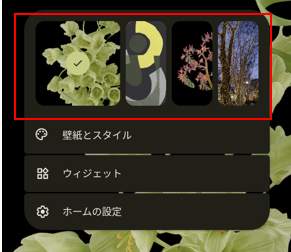ホーム画面における「壁紙とスタイル」の設定からは、壁紙の変更、システムカラーの変更、テーマアイコンの適用、ホーム画面のグリッド数の変更ができます。
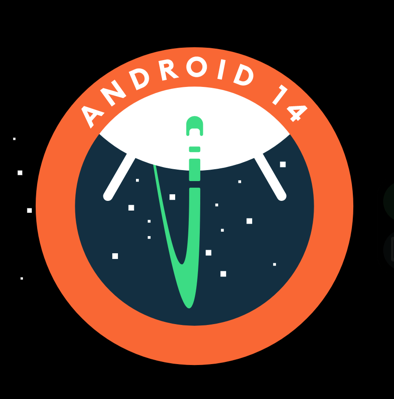
レビュー機種:Pixel 6(Android 14)(U1B2.230922.010)
※【Android14】対応機種
Pixel 4a/4a(5G)/5/5a(5G)/6/6 Pro/6a/7/7 Pro/7a/8/8 Pro/Fold
目次
1.ホーム画面における「壁紙とスタイル」の設定画面
ホーム画面上を長押し⇒「壁紙とスタイル」(または、【設定】⇒【壁紙とスタイル】)をタップすると、「壁紙とスタイル」の設定画面が開くので、「ホーム画面」をタップしてホーム画面における「壁紙とスタイル」の設定画面にします。
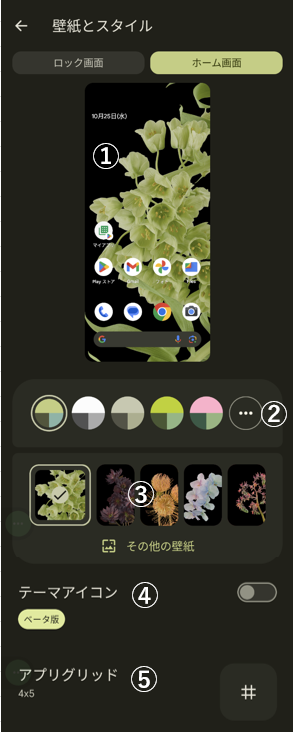
| 項目 | 内容 |
|---|---|
| ①ホーム画面のプレビュー | 最初は、現在のホーム画面を表示していますが、ここでの変更がこのプレビューに直ぐに反映されるので、確認しながらホーム画面のカスタマイズができます。 |
| ②システムカラーの選択 | タップして、システムカラーを壁紙の色等から変更できます。 ※3.参照 |
| ③壁紙の選択 | ・最近採用した5つの壁紙(履歴)から選択ができます。 ・さらに「その他の壁紙」をタップして、さらにGoogle提供の画像や自分で撮影した写真等から壁紙を選択できます。 ・また、絵文字を組み合わせて自作の壁紙を作成することができます。 ※2.参照 |
| ④テーマアイコン | 有効にすると、対応している一部のアイコンが、「Material You」デザインに変更されます。 |
| ⑤アプリグリッド | ホーム画面でのグリッド数を選択できます。 |
2.壁紙の変更方法
1)5つの履歴から選択する
最近採用した5つの壁紙(履歴)から一つを選択すると、プレビューに反映されて、「戻る」操作をすると、そのままホーム画面の壁紙に適用されます。
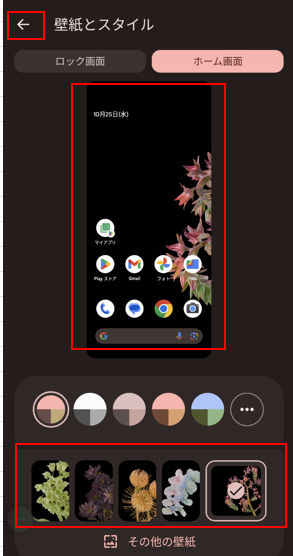
2)「その他の壁紙」タップする
「その他の壁紙」をタップすると、【壁紙】画面になって、Google提供の画像や自分で撮影した写真等から壁紙を選択できます。さらに、絵文字から自作の壁紙を作成することができます。
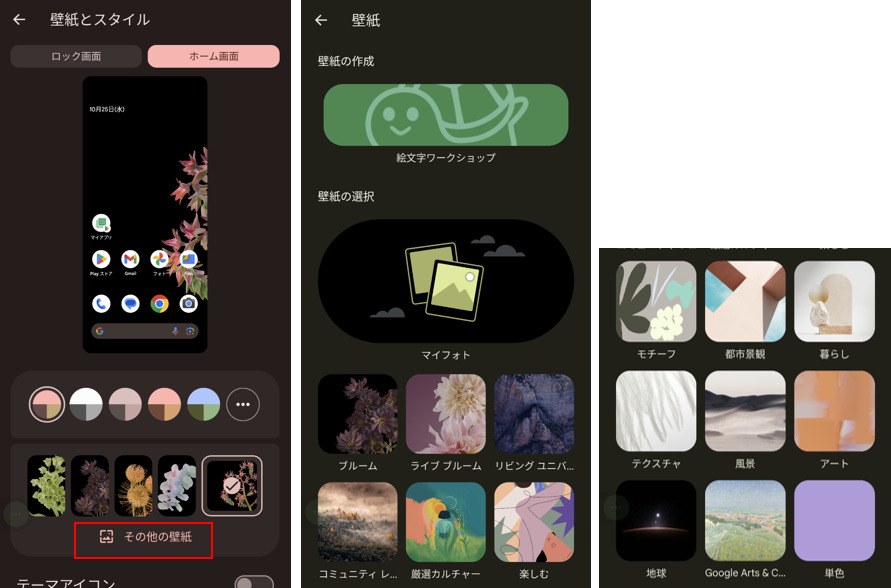
Google提供の壁紙から選択する
カテゴリとして
・ブルーム・ライブブルーム・リビングユニバース・コミュニティレンズ・厳選カルチャー・楽しむ・モチーフ・都市景観・暮らし・テクスチャ・風景・アート・地球・Google Atrs &Culture・単色
があり、それぞれに多数の画像が提供されています。
例えば、「モチーフ」から画面をひとつ選択すると、プレビュー画面が表示されて、「壁紙に設定」をタップすれば、「ホーム画面」「ロック画面」「ホーム画面とロック画面」のいずれかの壁紙に設定できます。
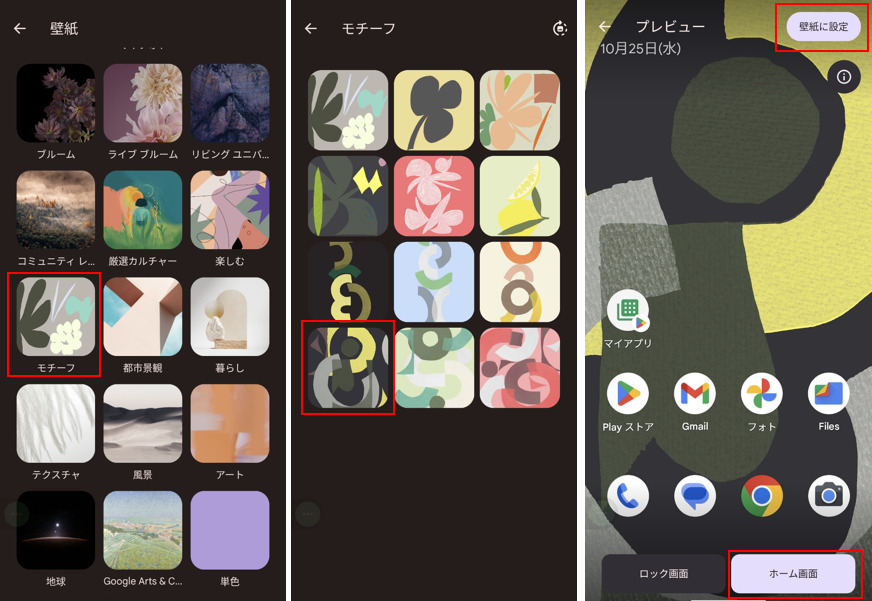
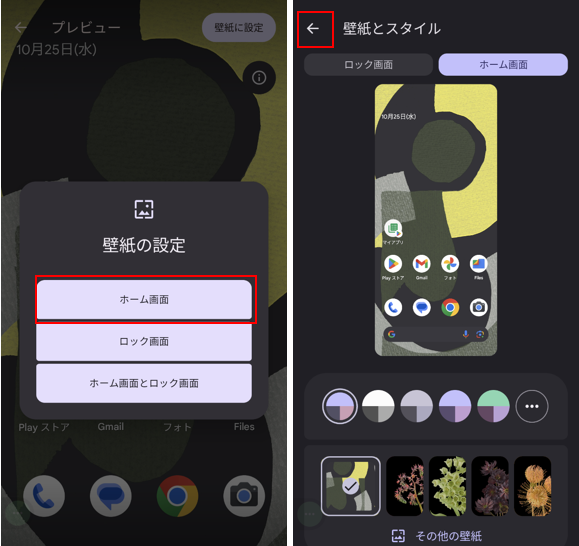
自分で撮影した写真等から壁紙を選択する
【壁紙】画面で、「マイフォト」をタップして、【写真を選択】画面から壁紙にする画像を選択します。
プレビューで、画像を左右にスワイプして、壁紙として表示する範囲を決定できます。あとは、上と同じ手順で壁紙に設定します。
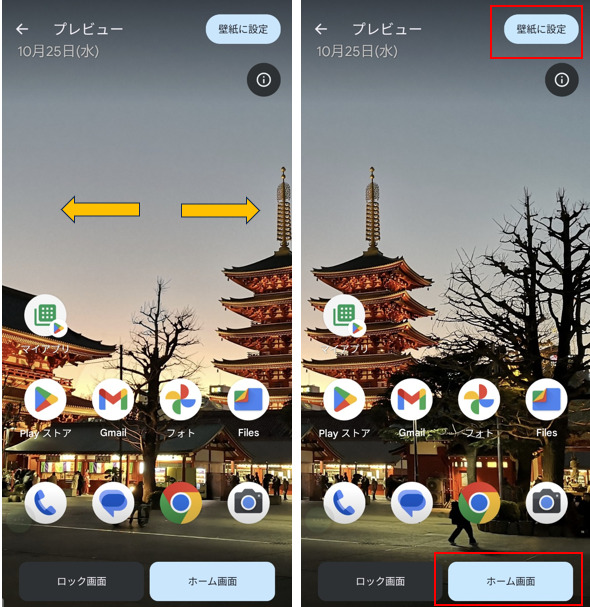
絵文字から自作の壁紙を作成する
「絵文字ワークショップ」をタップして、絵文字を組み合わせて自作のユニークな壁紙を作成することができます。
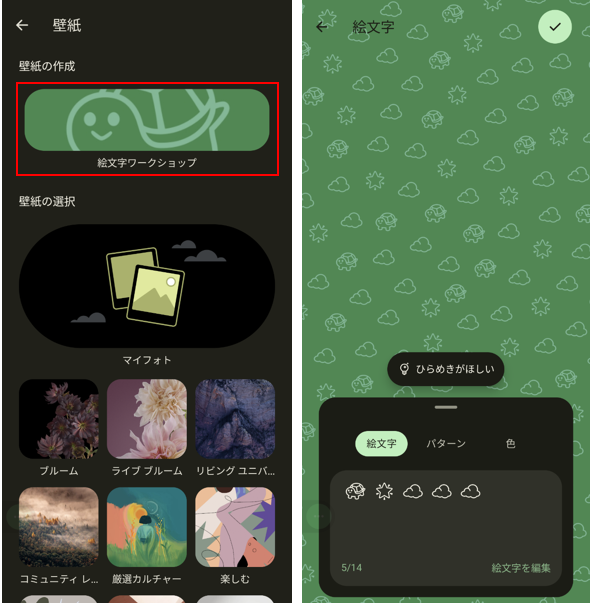
3.システムカラーの変更
②をタップすると、【システムカラー】画面になって、「壁紙の色」や「その他の色」から
・トグルの背景色
・クイック設定のパネルのハイライト色
・通知シェードのアイコンの背景色
等、デバイスの全体的な色調を設定できます。
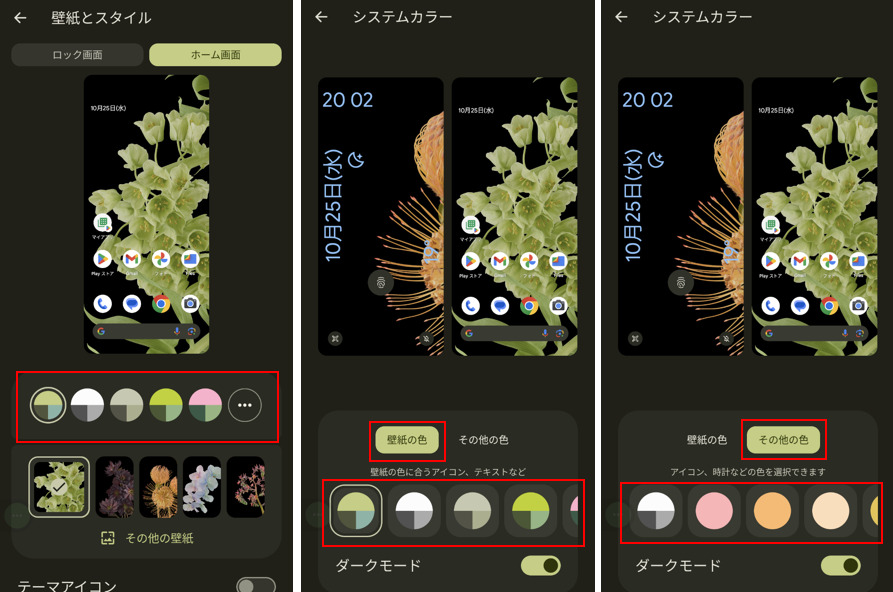
画面の下にある「ダークモード」を有効にすると、画面の背景が黒っぽくなります。
4.「テーマアイコン」を有効にする
有効にすると、この機能に対応しているホーム画面上にあるアイコンが「Material You」デザインに変更されます。
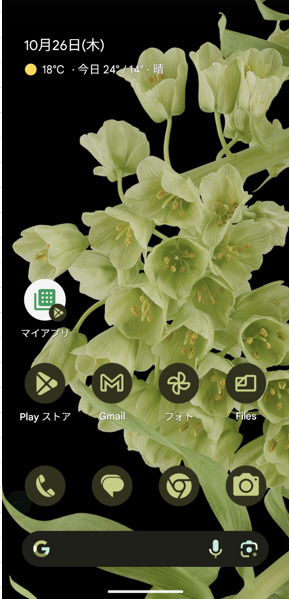
5.ホーム画面のグリッド数
「5×5」「4×5」「4×4」「3×3」「2×2」から選択できます。
グリッド数を変更によって、アイコンのサイズを変わってきます。
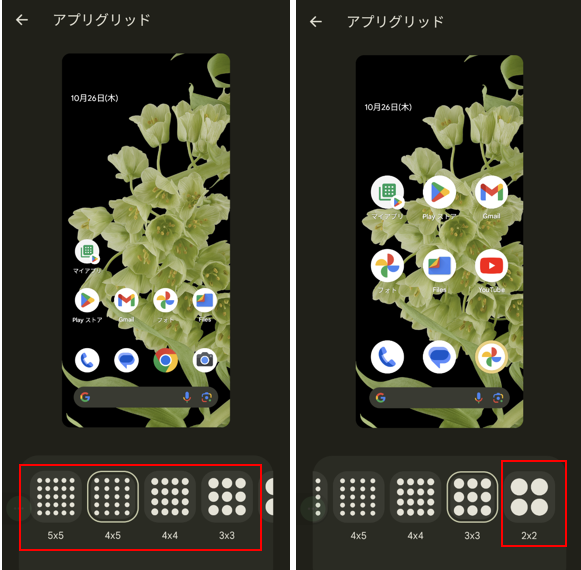
「5×5」を選択すると、ドロワー画面の横列も「5」に変わります。それ以外は「4」のままです。